Конфигуриране на Apple Passwords
Настройка на 2FA в Apple Passwords
За да включите ползването на токени за сигурност във Вашия хостинг Контролен панел и да го използвате с Passwords на Вашия iPhone, iPad или компютър с macOS, следвайте тези инструкции:
- Влезте в хостинг Контролния панел. В раздел Моите данни, скролнете надолу до Ползване на токен за сигурност и натиснете Включи. Ще видите подобен екран:
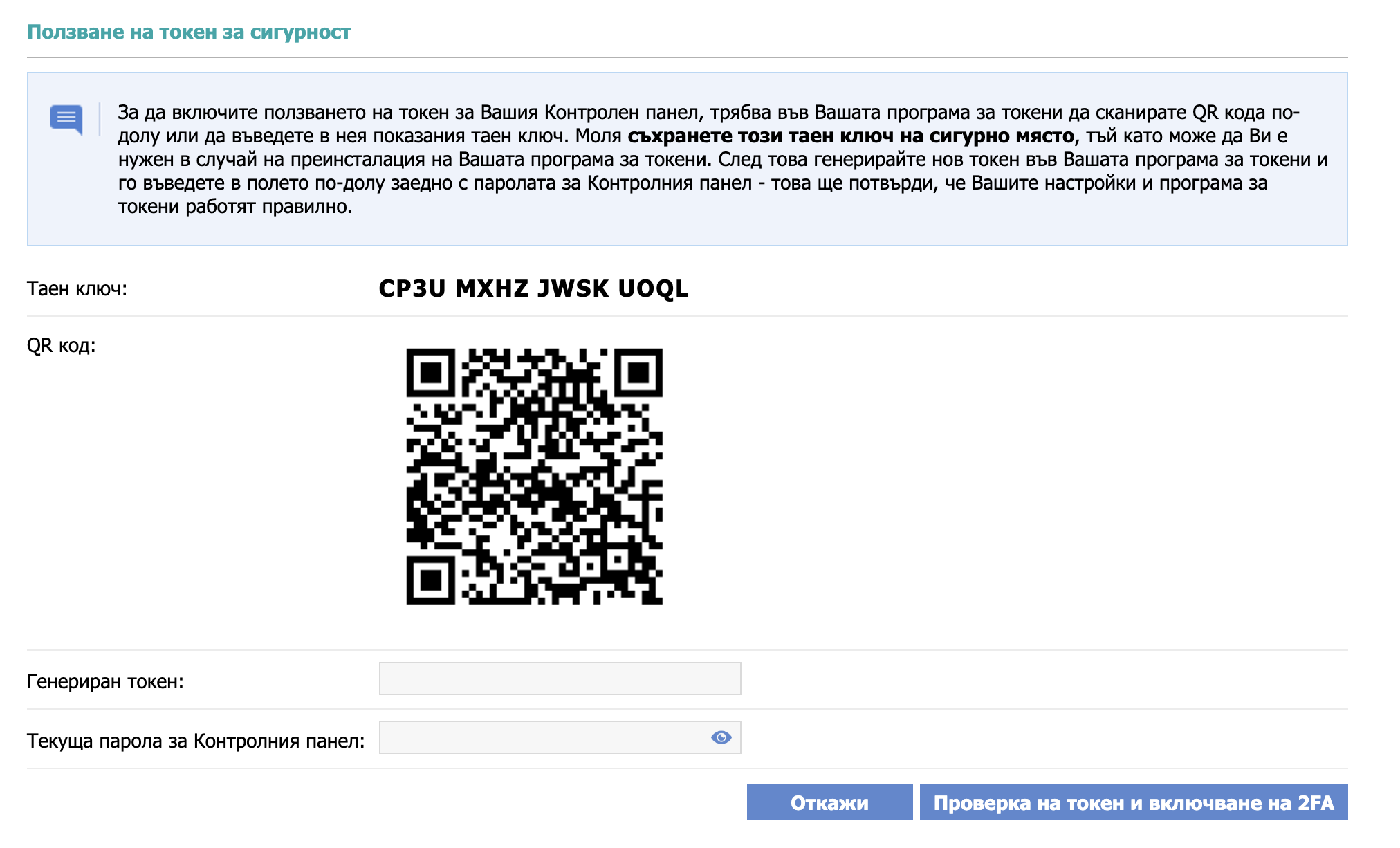
- Ако използвате macOS, натиснете с десния бутон върху QR кода и го запазете на устройството си. Ако използвате iPhone или iPad, пропуснете тази стъпка.
- Отворете Passwords на Вашето устройство и натиснете Codes.
- За да настроите 2FA, натиснете върху иконата + и изберете една от следните опции:
- Scan QR Code:
- На iOS: Натиснете Scan QR Code with Camera и насочете камерата на устройството към QR кода на екрана.
- На macOS: Кликнете на Scan QR Code with Camera. Ще се появи екран за избор на изображение; изберете изображението с QR кода от файловете си.
- Use Setup Key: Въведете Таен ключ от хостинг Контролния панел в полето Setup Key и натиснете Use Setup Key.
Завършване на настройката на 2FA
- Върнете се в хостинг Контролния панел и въведете следните данни:
- Генериран токен: Въведете тайния ключ, генериран от Passwords на Вашето устройство.
- Текуща парола за Контролния панел: Въведете Вашата парола за хостинг Контролния панел.
- Накрая натиснете на Проверка на токен и включване на 2FA. Вашият хостинг Контролен панел вече е защитен с Вашата парола и токен, генериран от Passwords.